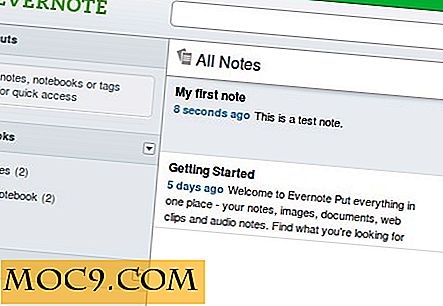Hur blockera popup-fönster i Chrome, Firefox, Safari, Opera och IE
Popup-annonser är irriterande. Oavsett hur bra det är utformat, misslyckas det aldrig att irritera användarna. Om du är en av dem som hatar popup-annonser, är det här metoden att blockera popup-fönster i de olika webbläsarna.
Obs! Genom att blockera popup-fönster kan du eventuellt sänka / stoppa en utvecklares intäkter, vilket kan leda till att utvecklarna stoppar sina tjänster. Vi rekommenderar att du är försiktig med vad du klickar i stället för att bara blockera popup-fönster, men i slutändan är det upp till dig.
Som standard har de flesta webbläsare aktiverat funktionen "Block popup-fönster", men om det inte är sant i ditt fall kan du blockera dem:
Google Chrome
Windows / Mac / Linux
1. Klicka på ikonen Inställningar högst upp till höger i din webbläsare och välj "Inställningar".

2. Bläddra ner och klicka på "Visa avancerade inställningar."
3. Klicka på "Innehållsinställningar" i avsnittet Sekretess.

4. Välj här alternativet "Tillåt inte att någon webbplats visar popup-fönster."

Tips: Använd alternativet "Hantera undantag" för att lägga till webbplatser där du vill att popup-fönster ska visas.
iOS / Android
1. Öppna fönstret Inställningar i enhetens Google Chrome-webbläsare och klicka på Inställningar.

2. Klicka på "Innehållsinställningar".

3. Klicka på "Block Pop Ups" och aktivera alternativet "Block Pop-ups".


Mozilla Firefox
Windows / Linux
1. Öppna Firefox och klicka på ikonen Inställningar i det övre högra hörnet och klicka sedan på "Alternativ" (eller "Inställningar").

2. På fliken Innehåll, aktivera alternativet "Blockera popup-fönster".

Mac
1. Öppna Firefox och välj "Inställningar" från Firefox-menyn längst upp till vänster på skärmen.

2. På fliken Innehåll väljer du alternativet "Blockera popup-fönster".

Opera
Mac
1. Klicka på Inställningar i Opera-menyn från det övre vänstra hörnet.

2. På fliken Websites väljer du alternativet "Tillåt inte någon webbplats att visa popup-fönster".

Windows / Linux
1. Öppna Opera-menyn genom att klicka på "Opera" -logotypen i det övre vänstra hörnet och klicka på "Inställningar".

2. På fliken "Websites" väljer du alternativet "Låt inte någon webbplats visa popup-fönster".

iOS
1. Klicka på Opera-logotypen längst ner på skärmen och välj Inställningar.

2. Aktivera alternativet "Blockera pop-ups".

Safari
Windows
1. Klicka på inställningslogotypen i det övre vänstra hörnet och aktivera alternativet "Blockera popup-fönster". Alternativt kan du trycka på "Ctrl + Shift + K" för att aktivera alternativet.

Mac
1. Klicka på Inställningar i Safari-menyn längst upp till vänster.

2. På fliken Säkerhet, aktivera alternativet "Blockera popup-fönster".

iOS
1. Öppna appen Inställningar på din iPhone / iPad.
2. Klicka på "Safari".

3. Aktivera alternativet "Blockera pop-ups".

Internet Explorer
1. Klicka på "Internet Options" från ikonen Inställningar i det övre högra hörnet.

2. På fliken Sekretess, aktivera alternativet "Slå på popup-blockerare".

Slutsats
Popup-fönster kan vara ett verkligt problem för många människor. Medan dessa kan vara till nytta för personerna bakom dem, innehåller många popup-fönster malware och kan infektera din dator med virus som leder till dataförlust. Om du också är irriterad med popup-fönster, kan du enkelt använda metoderna ovan för att blockera popup-fönster i din respektive webbläsare, enligt ditt operativsystem.